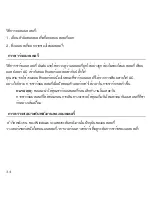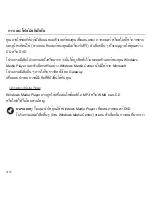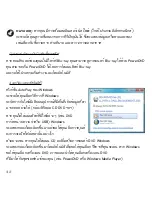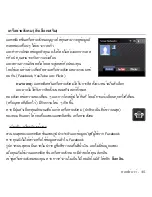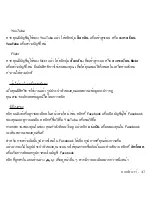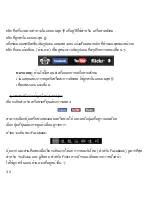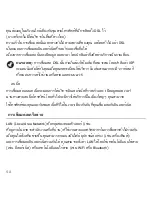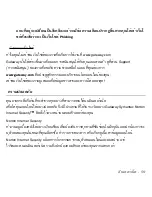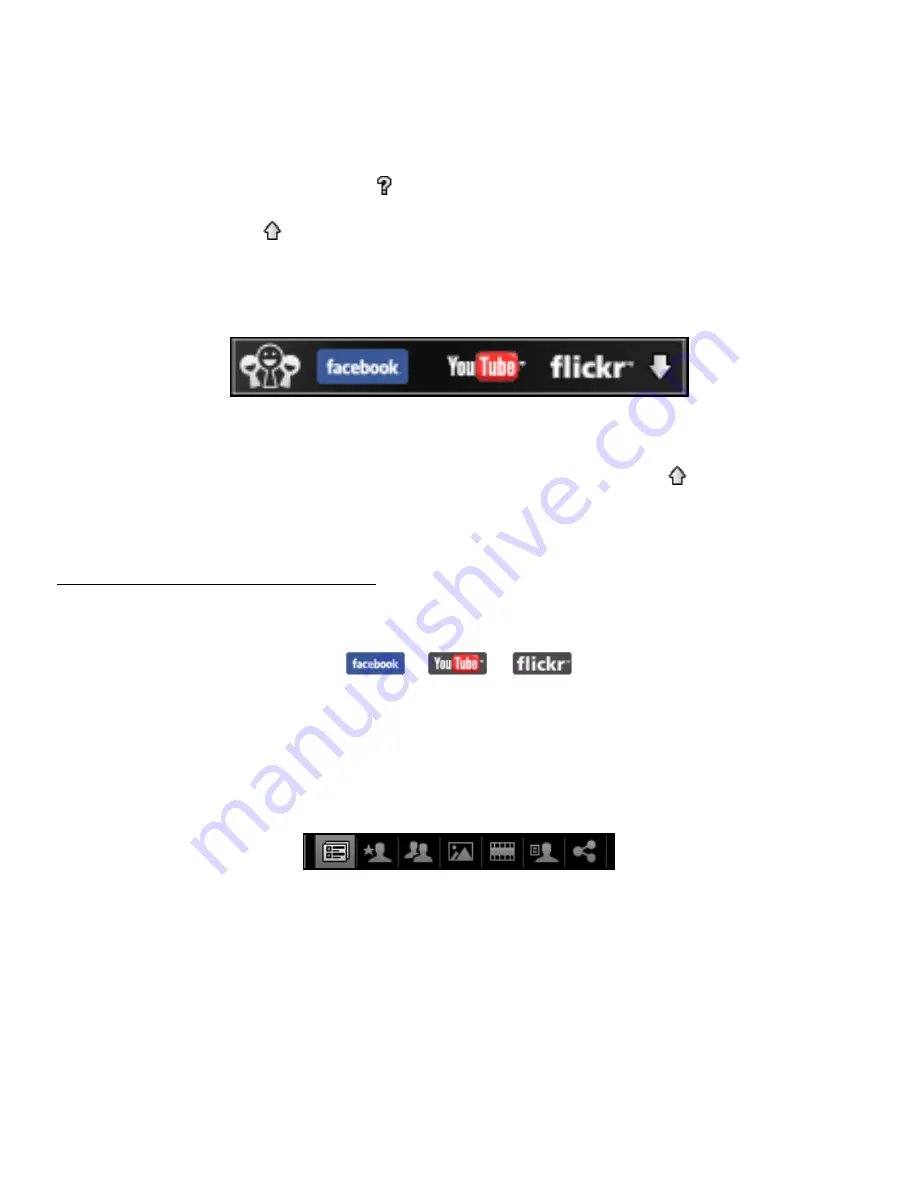
48
¤ÅÔ¡·Õèà¤Ã×èͧËÁÒ¤ӶÒÁã¹á¶ºº¹ÊØ´
à¾×èÍ´ÙÇÔ¸ÕãªéÊÓËÃѺ
à¤Ã×Í¢èÒÂÊѧ¤Á
¤ÅÔ¡·ÕèÅÙ¡ÈÃã¹á¶ºº¹ÊØ´
à¾×èÍ«è͹á;¾ÅÔपÑè¹àµçÁÃٻẺáÅÐáÊ´§á¶ºá¨é§àµ×͹¢¹Ò´àÅç¡·Õè´éÒ¹º¹ÊØ´¢Í§Ë¹éÒ¨Í
¤ÅÔ¡·Õèᶺá¨é§àµ×͹ (´éÒ¹ÅèÒ§) à¾×èÍ´Ù˹éÒµèÒ§àµçÁÃٻẺ·ÕèÊÃØ»¡Ô¨¡ÃÃÁ¢Í§à¾×è͹ æ
ËÁÒÂà˵Ø:
ËéÒÁãªéäͤ͹
X
à¾×èÍÍÍ¡¨Ò¡à¤Ã×Í¢èÒÂÊѧ¤Á
àÇé¹áµè¤Ø³µéͧ¡ÒÃËÂØ´ÃѺËÃ×ÍÊ觡ÒÃÍѾവ ãªéÅÙ¡ÈÃã¹á¶ºº¹ÊØ´
à¾×èÍáÊ´§á¶ºá¨é§àµ×͹
´Ù¡ÒõͺÃѺáÅТéÍÁÙÅãËÁè æ ¢Í§¤Ø³
àÅ×Í¡á·çºÊÓËÃѺà¤Ã×Í¢èÒ·Õè¤Ø³µéͧ¡ÒÃáÊ´§:
ÊÒÁÒöàÅ×Í¡»ØèÁà¤Ã×Í¢èÒ¢ͧáµèÅÐà¤Ã×Í¢èÒÂä´é áµÐà˹×Í»ØèÁà¾×èÍ´ÙÃÒÂÅÐàÍÕ´
àÅ×Í¡»ØèÁ·Õè¤Ø³µéͧ¡ÒôÙáÅéÇàÅ×è͹´ÙÃÒ¡ÒÃ
µÑÇÍÂèÒ§á·çº¢Í§ Facebook:
»ØèÁáá áÅÐÊèǹ·ÕèáÊ´§àÁ×èÍàÅ×Í¡á·çºááä´éá¡è
¡ÒõͺÃѺãËÁè
(ÊÓËÃѺ Facebook)
´ÙÁÒ¡·ÕèÊØ´
ÊÓËÃѺ YouTube áÅÐ
¼ÙéµÔ´µèÍ
ÊÓËÃѺ Flickr ËÒ¡ÁÕÃÒÂÅÐàÍÕ´ÁÒ¡¡ÇèÒ˹Öè§Ë¹éÒ
ãËéãªéÅÙ¡ÈÃã¹á¶º´éÒ¹ÅèÒ§à¾×èÍ´Ù˹éÒÍ×è¹ æ
Содержание NV47H
Страница 1: ...Contents English Français Español Português 日本語 繁體中文 简体中文 Bahasa Indonesia ไทย ...
Страница 2: ......
Страница 3: ... 1 User s guide Gateway NV47H ...
Страница 114: ......
Страница 115: ... 1 Manuel d utilisation Gateway NV47H ...
Страница 238: ......
Страница 239: ... 1 Guía del usuario Gateway NV47H ...
Страница 360: ......
Страница 361: ... 1 Guia do utilizador Gateway NV47H ...
Страница 479: ... 1 ユーザーガイド Gateway NV47H ...
Страница 491: ...コンピュータについて 13 コンピュータについて セットアップの手順に従ってコンピュータを設定が完了したら Gateway コンピュータの各パーツについて慣れてください ...
Страница 592: ......
Страница 593: ... 1 使用手冊 Gateway NV47H ...
Страница 603: ...認識您的電腦 11 認識您的電腦 在依照設定指示中所提及的說明完成電腦的設定之後 就讓我們為您展示一 下全新 Gateway 電腦的各項功能吧 ...
Страница 690: ...98 二十二畫 歡迎中心 34 讀卡機 23 二十三畫 顯示器 快速鍵 15 二十四畫 癲癇警告 10 ...
Страница 691: ... 1 用户指南 Gateway NV47H ...
Страница 701: ...了解您的计算机 11 了解您的计算机 当您按照安装彩图中的示例安装完计算机后 就让我们一起来熟悉您的新 Gateway 计算机 ...
Страница 702: ...12 俯视图 显示器 图标 项目 说明 1 摄像头 网络相机 用于视频通信 2 麦克风 用于录音的内置麦克风 3 显示屏 也称为液晶显示屏 LCD 显示计算机输出的内容 1 2 3 ...
Страница 785: ... 1 Panduan pengguna Gateway NV47H ...
Страница 909: ... 1 ÙèÁ Í Ùéãªé Gateway NV47H ...